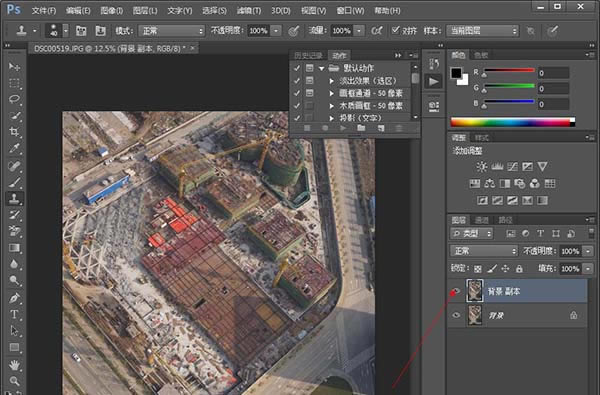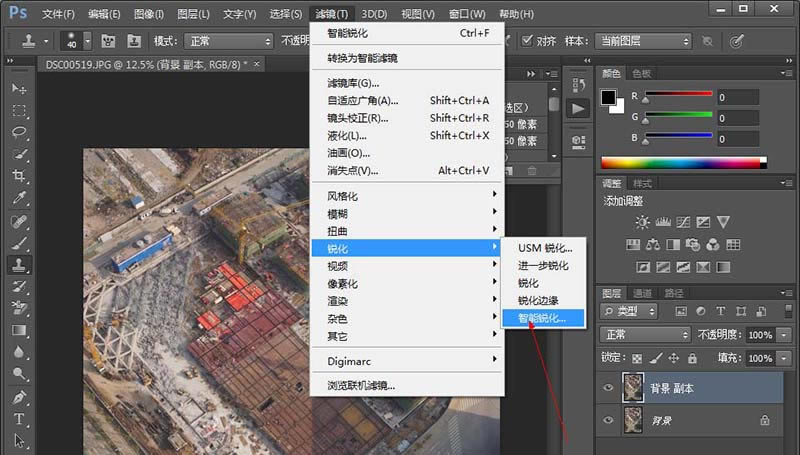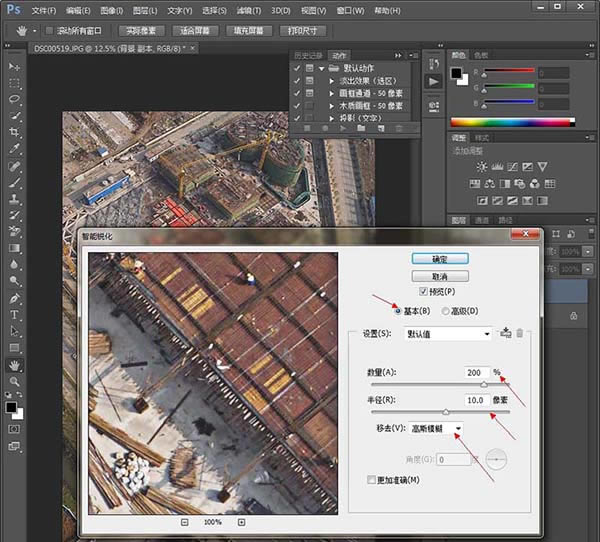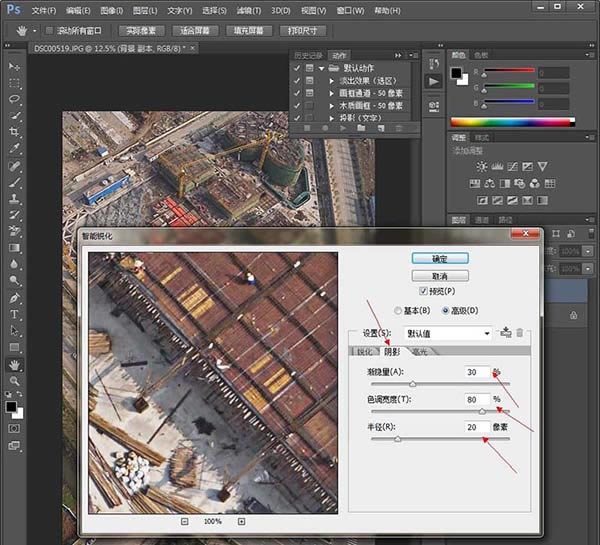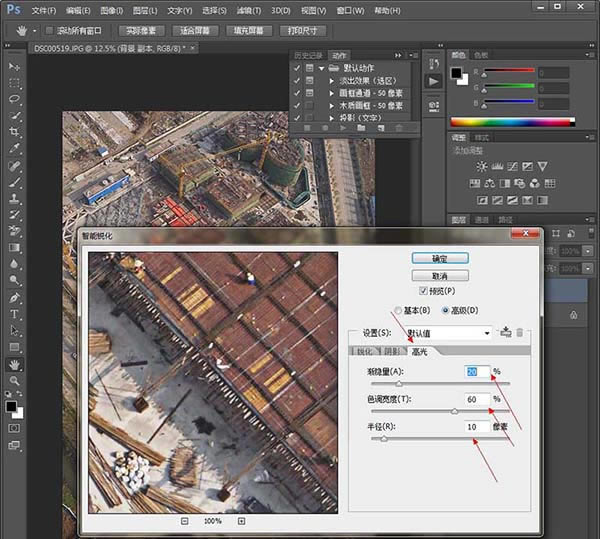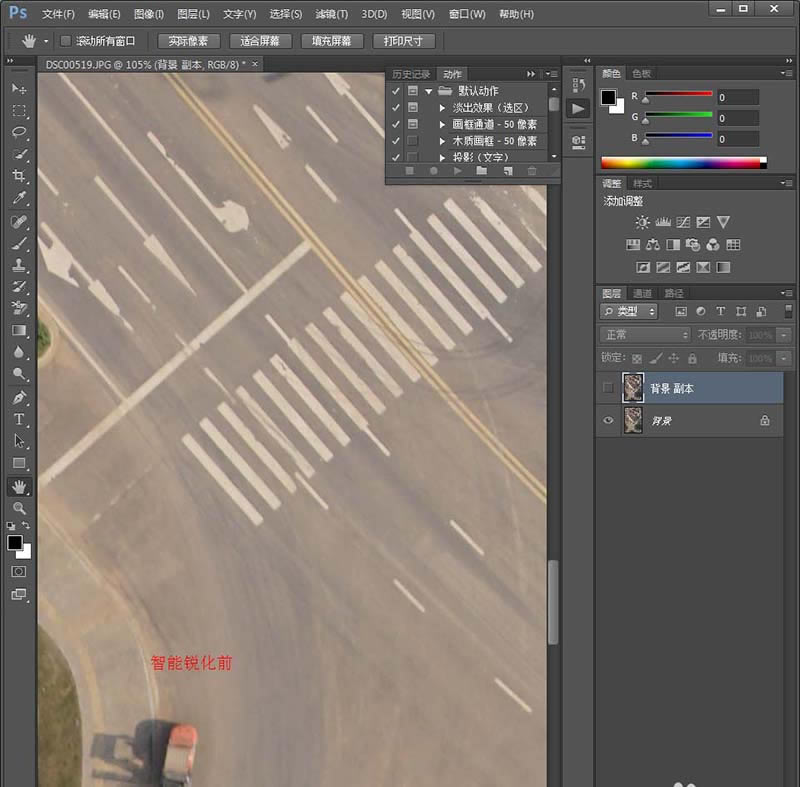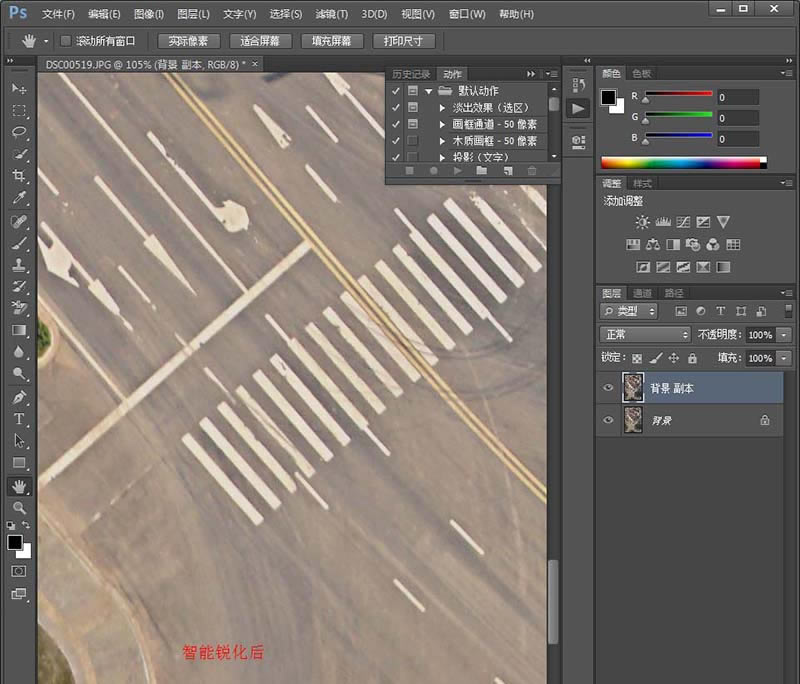ps用自动选择锐化把图片变清晰的指南_装机软件
发表时间:2023-06-06 来源:本站整理相关软件相关文章人气:
[摘要]软件大小: 11.1MB 软件版本: 2016 软件类型:yesky标签: 下面的文章讲解了ps用智能锐化把图片变清晰的操作步骤,想学习的小伙伴就赶紧和小编一起来学习一下吧。1、首先,我们打开软件...
-
- 软件大小: 11.1MB
- 软件版本: 2016
- 软件类型:
下面的文章讲解了ps用智能锐化把图片变清晰的操作步骤,想学习的小伙伴就赶紧和小编一起来学习一下吧。
1、首先,我们打开软件并打开一张图片,复制一个图层
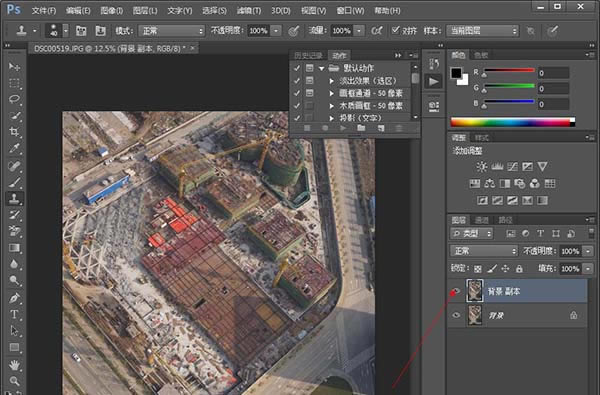
2、然后点击菜单栏上的滤镜,下面的锐化,锐化下面有USM锐化、进一步锐化、锐化、锐化边缘、智能锐化五种,而我们用到的是智能锐化工具。
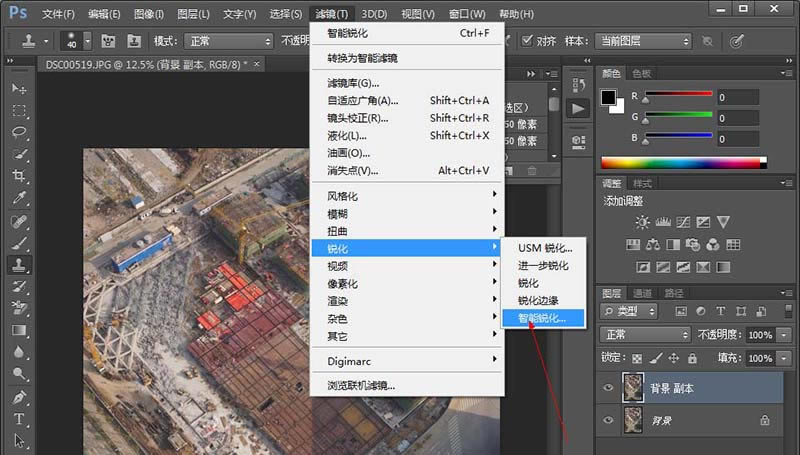
3、点击智能锐化之后,我们先看基本设置,将数量设置为200,半径设置为10,移去设置为高斯模糊
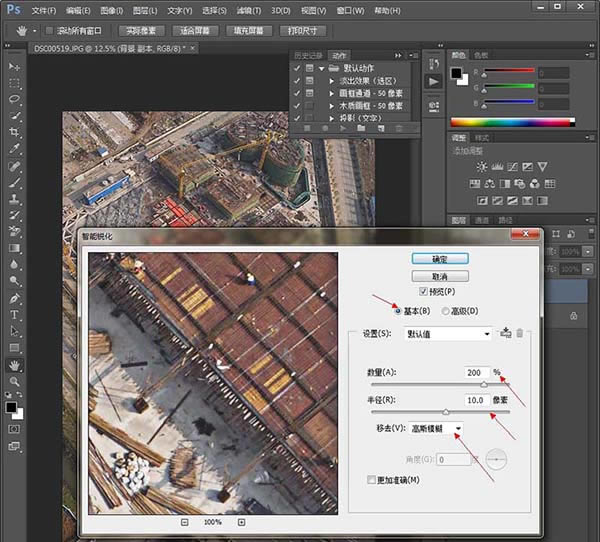
4、然后点击高级设置

5、然后点击下面的阴影,将渐隐量设置为30,色调宽度设置为80,半径设置为20
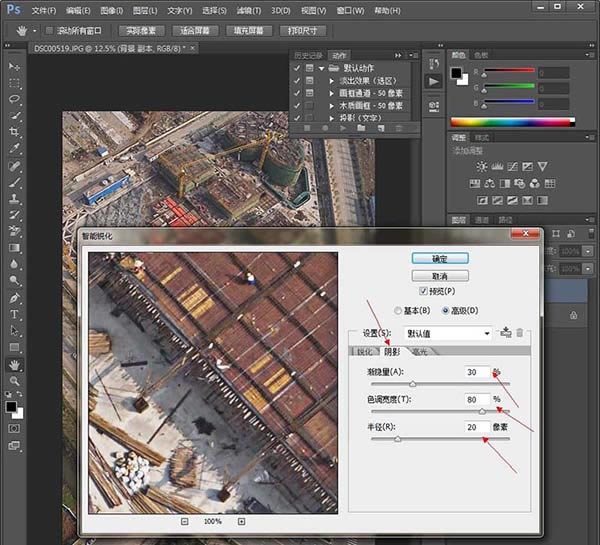
6、设置完阴影后,点击高光,将渐隐量设置为20,色调宽度设置为60,半径设置为10
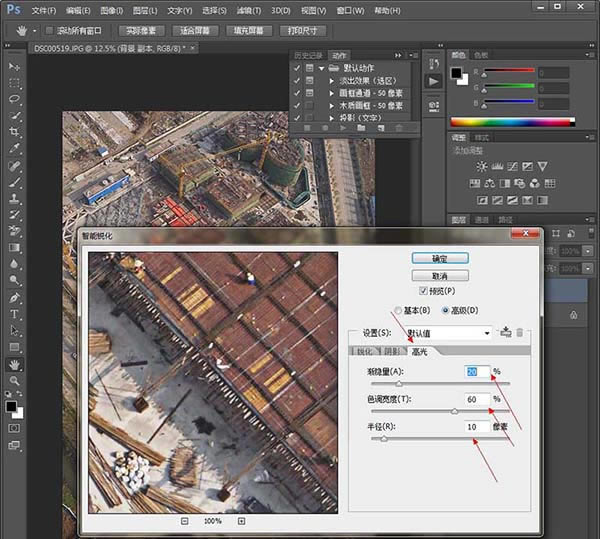
7、最后按确定,然后我们可以放大看细节对比一下
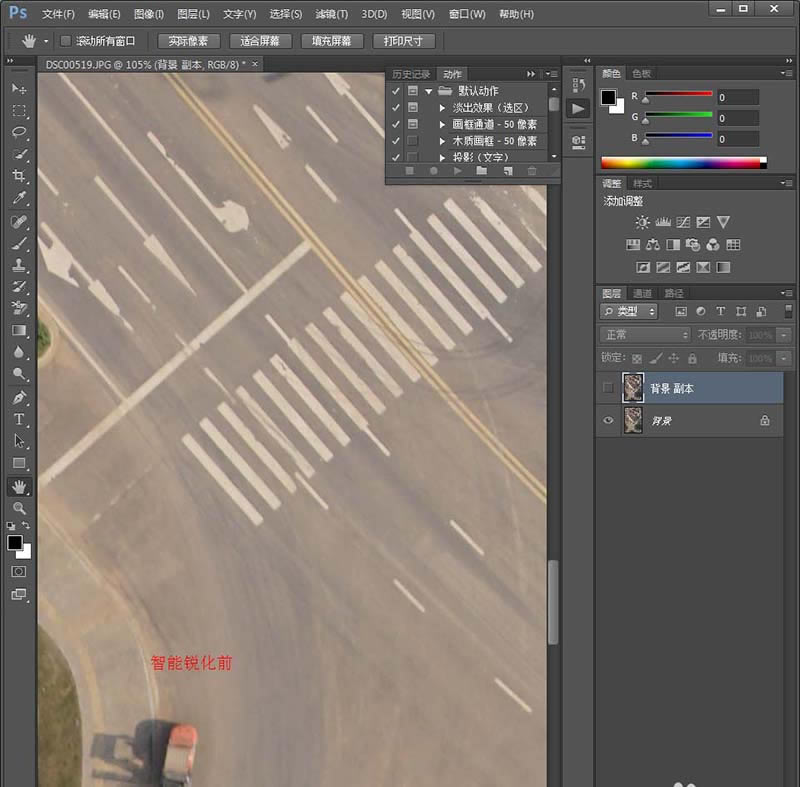
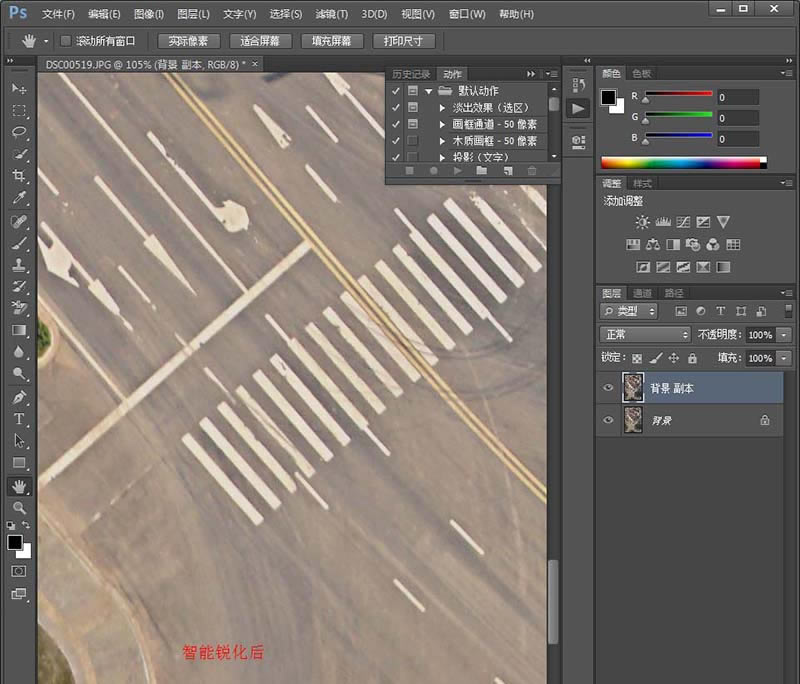
上面就是小编带来的ps用智能锐化把图片变清晰的教程,你们都学会了吗?
装机软件,全自动在线安装过程,无需电脑技术,小白在家也可自己完成安装,纯净稳定,装机必备之选!